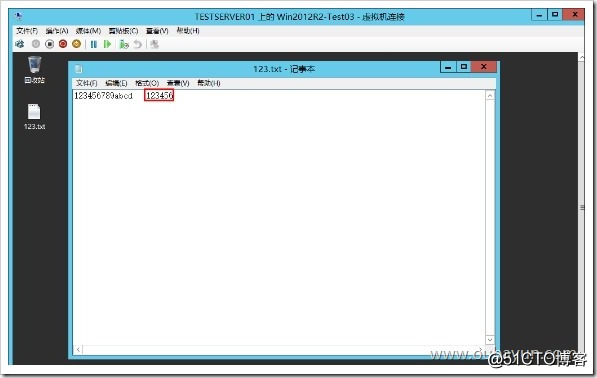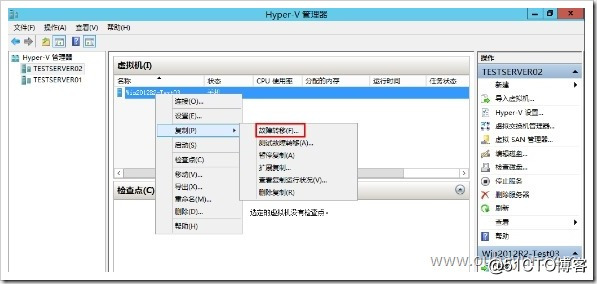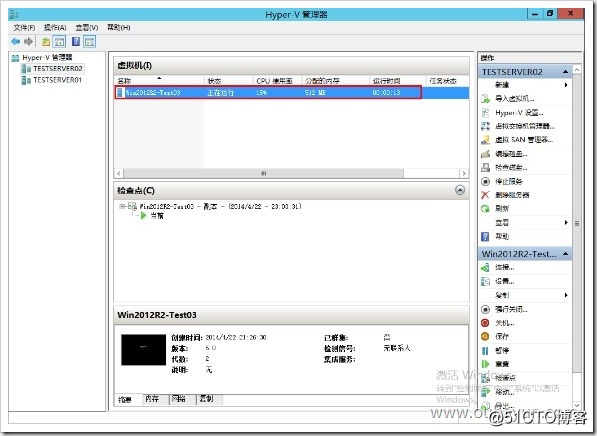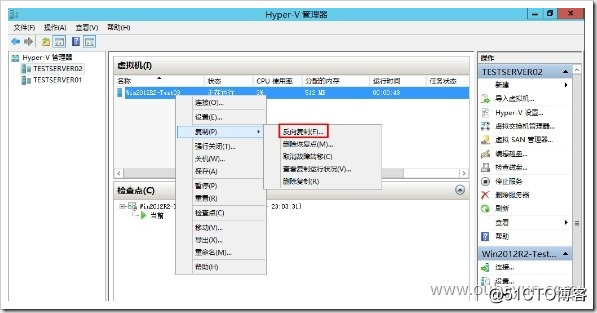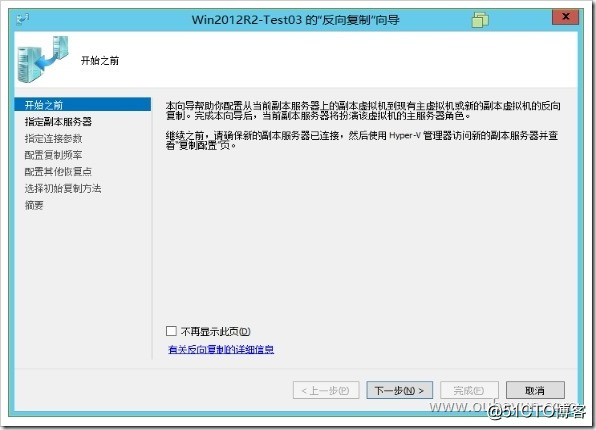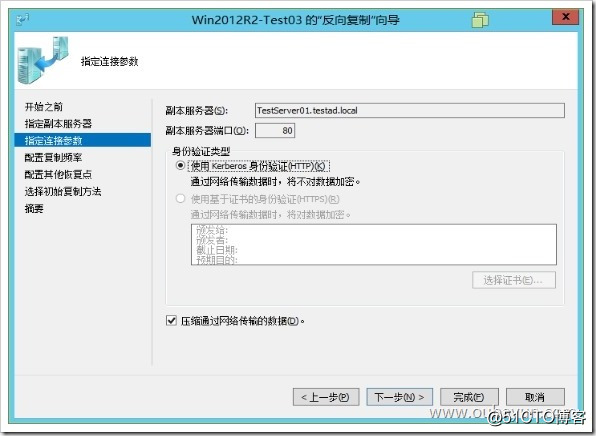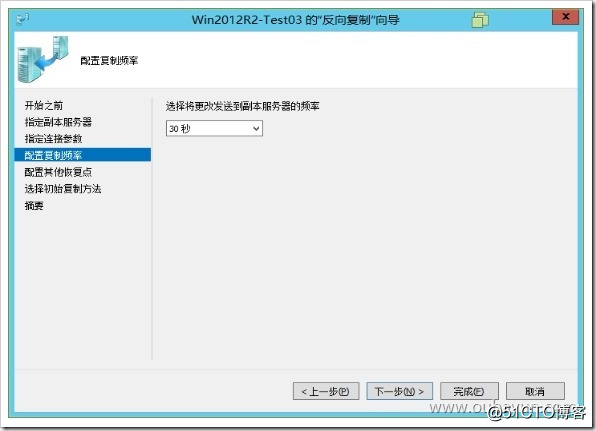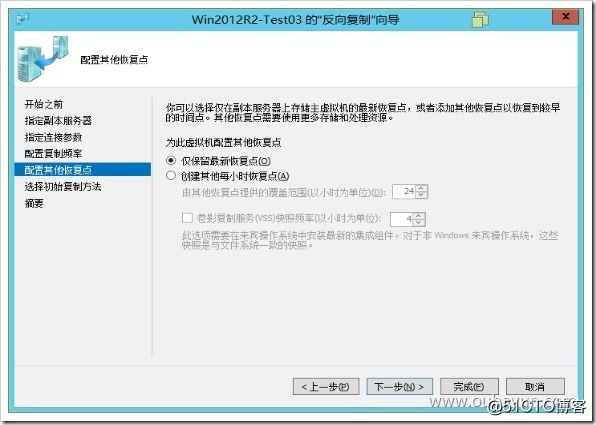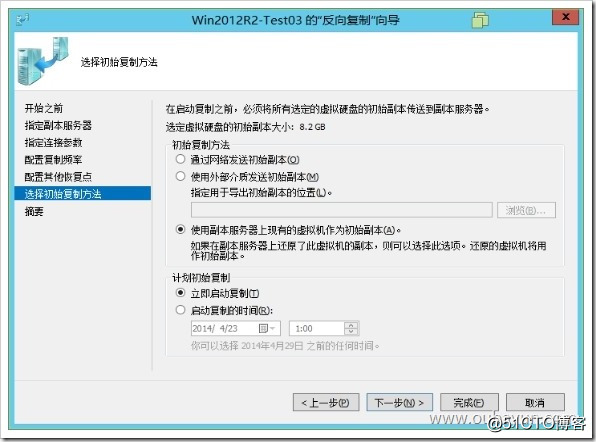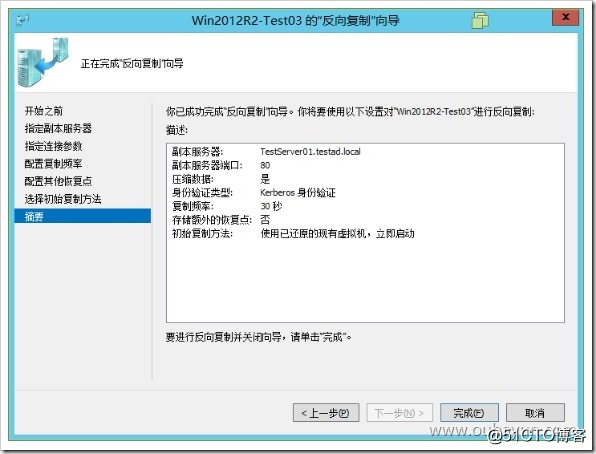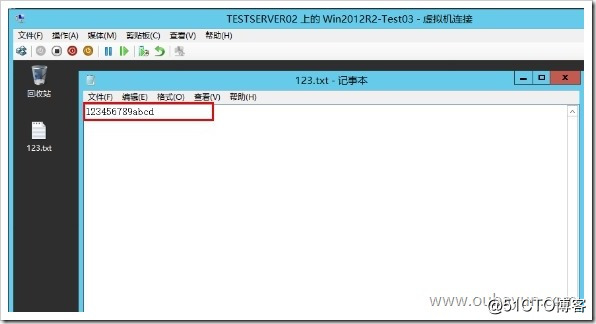Win2012R2 Hyper-V初级教程18 -- 非计划故障转移和故障转移(下)
Posted
tags:
篇首语:本文由小常识网(cha138.com)小编为大家整理,主要介绍了Win2012R2 Hyper-V初级教程18 -- 非计划故障转移和故障转移(下)相关的知识,希望对你有一定的参考价值。
前面我们已经说到了计划故障转移,下面我们来说一下非计划故障转移,和前面所说的一样,非计划故障转移,是在当主服务器突然不可用的情况下,快速恢复副本服务器,以减少服务器宕机时间。
二、非计划故障转移
1、首先我们在123.txt文本文件中添加对应的数据123456,断开TestServer01服务器的网络,以模拟网络故障。
2、这时候我们在TestServer02上进行故障转移操作
3、这时候会提示我们恢复副本将有可能造成一部份数据丢失,数据丢失的数量与本身的同步频率有关系,同步频率时间越短,丢失的数据越少。点击“故障转移”
4、这时候我们可以看到在TestServer02上的Win2012R2-Test03虚拟机已经启动了。
5、这时候如果你希望将TestServer02的服务器设置为主服务器,TestServer01做为副本服务器,那你需要配置对应的反向复制。
6、点击“下一步”
7、设置对应的副本服务器为TestServer01
8、身份认证采用默认即可,点击“下一步”
9、在这里设置对应的同步复制频率时间,点击“下一步”
10、选择“仅保留最新恢复点”点击“下一步”
11、这里需要设置为“使用副本服务器上现有的虚拟机作为初始副本”,点击“下一步”
12、确认配置信息,点击“完成”
13、前面我们在测试故障转移之前在123.txt文件中有添加内容,这里我们可以看到故障转移后的虚拟机没有添加对应的内容,这就与我们刚刚所提到的同步时间有关系,因为前面我们设置的是5分钟同步一次,现在还没有来得及同步,网络已经故障了,所以数据自然没有更新过来。
以上是关于Win2012R2 Hyper-V初级教程18 -- 非计划故障转移和故障转移(下)的主要内容,如果未能解决你的问题,请参考以下文章
Win2012R2 Hyper-V初级教程07 — 系统模板制作
Win2012R2 Hyper-V初级教程06 — 动态内存调整
Win2012R2 Hyper-V初级教程01 -- 管理器基础安装
Win2012R2 Hyper-V初级教程05 — 存储与磁盘配置